时间:2023-05-11 09:29:16 作者:永煌 来源:系统之家 1. 扫描二维码随时看资讯 2. 请使用手机浏览器访问: https://m.xitongzhijia.net/xtjc/20230511/289325.html 手机查看 评论 反馈
在Win10系统有着非常多的功能可以让用户们免费的使用体验,但是最近有一些小伙伴在实际使用过程中却反应用不了win10的相机功能,那么我们在遇到这种情况应该怎么办呢?下面就和小编一起来看看对应的方法吧。

Windows相机用不了的解决方法
方法一
1、首先打开windows10的操作中心,在桌面的右下角,点击所有设置。
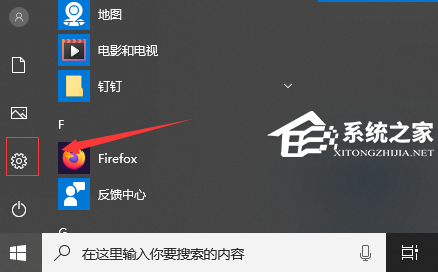
2、在所有设置中点击隐私选项,点击进入。
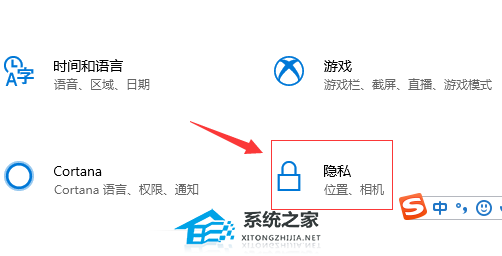
3、选择相机配置项。
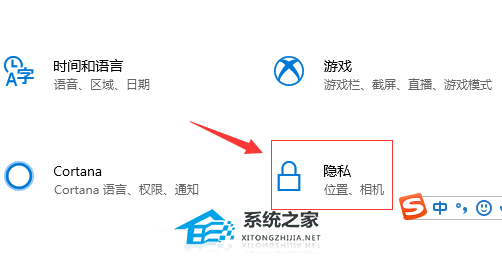
4、在相机配置项中,将相机的访问权限按钮打开,然后重新开启相机,应该可以正常进行使用。
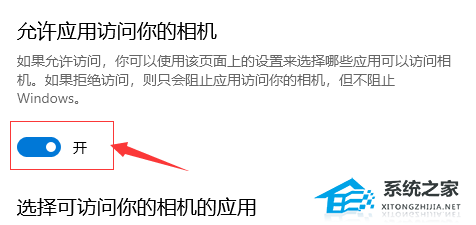
方法二
1、打开的“管理员:Windows Powershell” 。
2、口中输入命令:get-appxpackage *camera* | remove-Appxpackage 。
3、次安装:add-appxpackage -register “C:\Program Files\WindowsApps\*Camera*\AppxManifest.xml” -disabledevelopmentmode 。
以上就是系统之家小编为你带来的关于“Windows相机用不了怎么办?Windows相机用不了的解决方法”的全部内容了,希望可以解决你的问题,感谢您的阅读,更多精彩内容请关注系统之家官网。
发表评论
共0条
评论就这些咯,让大家也知道你的独特见解
立即评论以上留言仅代表用户个人观点,不代表系统之家立场